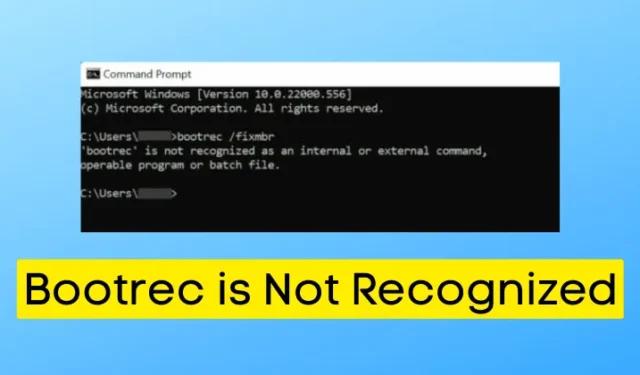
Bootrec は、マスター ブート レコード (MBR)、ブート セクター、およびブート構成データ (BCD) ストアに関連する問題を修復するために設計された重要なユーティリティです。これは、Windows 11 PC の起動問題を解決するのに特に役立ちます。ただし、ユーザーは Windows 11 システムで Bootrec を使用する際に問題に遭遇する可能性があります。
よくある問題の 1 つは、Windows 11 で「Bootrec が認識されません」というエラーが発生することです。この記事では、このエラーの性質と原因について説明し、問題を修正するための解決策を示します。包括的な洞察については、読み進めてください。
「Bootrec が認識されません」というエラーは、通常、システム ファイルの設定ミスや Windows レジストリのエントリの誤りによって発生します。Bootrec は Windows 回復環境 (RE) 経由でのみ実行できることにご注意ください。Windows 11 にログインした後に Bootrec を実行しようとすると、このエラーが発生します。
幸いなことに、このエラーは簡単に解決できます。この問題が発生した場合でも、慌てる必要はありません。次のセクションでは、Windows 11 の「Bootrec が認識されません」エラーのトラブルシューティングと修正に役立つ詳細なステップバイステップ ガイドを提供します。
Windows 11 で Bootrec が認識されないエラーを修正する方法
Windows デバイスで「Bootrec が認識されません」というエラーが発生した場合、このガイドが効果的に解決するのに役立ちます。この問題に対処する最も効率的な方法の 1 つは、MBR を再構築することです。
マスター ブート レコード (MBR) は、システムの論理パーティションとファイル システムに関する重要な情報を含む重要なブート セクターとして機能し、PC の正常な起動を促進します。破損した MBR は前述の問題を引き起こす可能性がありますが、MBR 再構築プロセスによって修復できます。
以下の手順に従うことで、Bootrec の問題を効果的に解決できます。
- まず、電源ボタンを使用して PC の電源を入れます。画面が点灯したら、もう一度電源ボタンを長押ししてPC の電源をオフにします。
- 上記のプロセスを 3 ~ 4 回繰り返すと、PC がリカバリモードで起動します。
- 回復モードで、「詳細な修復オプションを表示」ボタンをクリックします。

- 次に、次の画面で「トラブルシューティング」を選択し、「詳細オプション」を選択します。


- コマンドプロンプトオプションを選択します。

- コマンド プロンプトウィンドウで、次のコマンドを 1 つずつ実行します。
bootrec /fixmbr
bootrec /fixboot
bootrec /scanos
bootrec /rebuildbcd

- これらのコマンドを実行した後、コマンド プロンプトを閉じて [続行]をクリックします。

- これで PC が Windows 11 で起動し、bootrec エラーが解決されるはずです。
結論
上記の手順に従うことで、Windows 11 PC の MBR が正常に再構築され、「Bootrec が認識されません」エラーの根本原因に対処できます。この問題が発生した場合は、提供されている手順に従うことで、システムの通常の機能が復元されるはずです。





コメントを残す